Як завантажитися на зовнішній пристрій за допомогою підключення USB TYPE-C
Résumé: Налаштування BIOS, які потрібно вибрати для завантаження на зовнішній пристрій за допомогою з'єднання USB TYPE-C для ноутбуків XPS, Precision і Latitude.
Symptômes
Виконайте дії, наведені в цій статті, щоб завантажитися на зовнішній пристрій за допомогою з'єднання USB TYPE-C для ноутбуків XPS, Precision і Latitude.
Не вдається завантажитися на зовнішній пристрій, підключений через USB-C.
Користувачі XPS, Precision і Latitude можуть повідомляти про те, що вони не можуть завантажитися на пристроях USB Type-C із зовнішнім підключенням.
Комп'ютер може повідомити про помилку "Пристрій не ідентифіковано".
Cause
Специфікація за замовчуванням обходить послідовність завантаження USB, щоб скоротити час завантаження в конфігурації за замовчуванням. Через таку конфігурацію за замовчуванням комп'ютер не завантажується на зовнішній пристрій.
Résolution
Увімкніть нижче два параметри, щоб підтримувати завантаження із зовнішнього пристрою.
- Під час завантаження натисніть клавішу F2 (або по черзі натисніть клавішу F12 , а потім виберіть опцію, щоб увійти в налаштування BIOS).
- У розділі POST Behavior, Select - Fastboot виберіть параметр Thorough (рисунок 1):
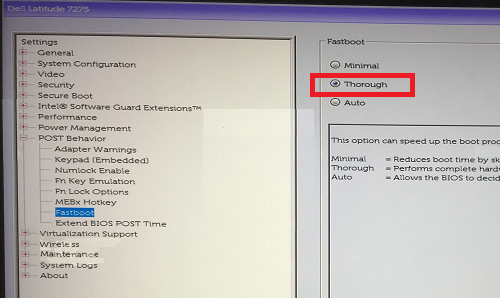
Малюнок 1: Виберіть налаштування Thorough для конфігурації Fastboot в BIOS - У розділі Конфігурація системи -Виберіть конфігурацію USB/Thunderbolt -Увімкніть підтримку завантаження Thunderbolt (Малюнок 2):
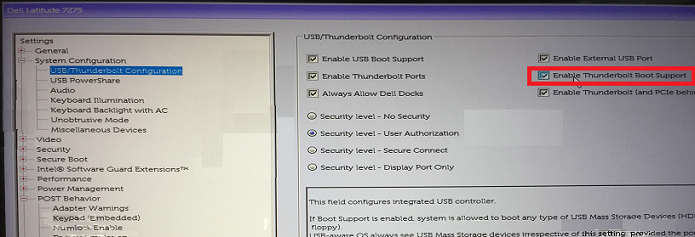
Малюнок 2: Увімкніть підтримку завантаження Thunderbolt у налаштуваннях конфігурації USB/Thunderbolt у BIOSПримітка: Вам також може знадобитися встановити прапорець Увімкнути підтримку завантаження USB , щоб розпізнати завантажувальний пристрій USB. - На вкладці Загальні , Розширена конфігурація завантаження, встановіть прапорці Enable Legacy Option ROMs & Enable UEFI Network Stack , якщо вони ще не встановлені (Малюнок 3):
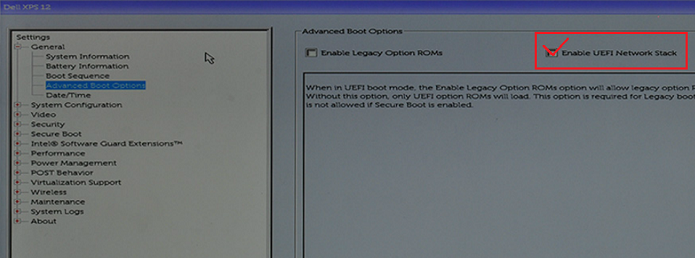
Малюнок 3: Увімкніть UEFI Network Stack у налаштуваннях Advanced Boot Options у BIOS - Перезавантажте комп'ютер, тепер пристрій USB Type-C має з'явитися в параметрах завантаження.
Informations supplémentaires
Рекомендовані статті
Ось кілька рекомендованих статей, пов'язаних з цією темою, які можуть вас зацікавити.